Netflix patří mezi jednu z nejoblíbenějších streamovacích služeb, které jsou momentálně k dispozici. S velkou pravděpodobností si měsíční předplatné této služby platíte i vy. Již v minulosti jsme vám přinesli 5 tipů pro Netflix a vzhledem k tomu, že se tento článek těšil velké oblibě, tak jsme pro vás připravili pokračování. Pohodlně se tedy usaďte a užijte si dalších 5 tipů, které by měl znát každý uživatel Netflixu.
Mohlo by vás zajímat

Vypnutí náhledů
Když si na Netflixu vybíráte pořad, na který se bude dívat, tak se ve výchozím nastavení v pozadí přehrává jeho ukázka, anebo další díl. Na tuto funkci si stěžovalo hned několik uživatelů, a to z toho důvodu, že vám tyto ukázky často hodně řeknou a popřípadě vás mohou také rušit při vybírání. Pokud chcete tyto náhledy vypnout, tak stačí, abyste se přesunuli na stránky Netflixu. Jakmile tak učiníte, tak se přihlaste k vašemu účtu a otevřete profil, kde chcete vypnutí náhledů aktivovat. Poté v pravé horní části klepněte na možnost Manage Profiles. Poté klepněte na ikonu tužky u profilu, u něhož chcete vypnutí náhledů provést. Pak už jen stačí odškrtnout možnost Autoplay previews while browsing on all devices. Nakonec klepněte na Save, a poté na tlačítko Done.
Skryté kódy
V rámci Netflixu si můžete vybrat pořady z několika různých kategorií, například akční, komedie, dokumentární, apod. Většině uživatelům tohle rozdělení bez problémů dostačuje. Existují však takoví fajnšmekři, kteří hledají určitý pořad s přesnou tematikou. Pokud tedy například hledáte pořady o mimozemšťanech, lesbičkách, satanských příbězích, anebo třeba o vlkodlacích, tak si v Netflixu rozhodně přijde na své. Každá z těchto kategorií má svůj vlastní skrytý kód. Využijete jej tak, že do adresového řádku zadáte https://www.netflix.com/browse/genre/ a za poslední lomítko vložíte vybraný kód. Veškeré skryté kódy najdete na stránce Netflixhiddencodes, anebo pomocí aplikace Unlocked for Netflix. Více o skrytých kódech si můžete přečíst ve článku, který přikládám k tomuto odstavci.
Velikost titulků
V nastavení vašeho účtu si na Netflixu můžete nastavit také velikost a vzhled titulků. Pokud chcete vzhled titulků na Netflixu změnit, tak se prvně do jeho prostředí přesuňte. Jakmile tak učiníte, tak se přihlaste k vašemu účtu a otevřete profil, kde chcete titulky nastavit. Poté v pravé horní části klepněte na šipku a z menu vyberte možnost Account. Jakmile tak učiníte, tak sjeďte níže k sekci My Profile, kde klepněte na možnost Subtitle appearance. Zde už si můžete jednoduše zvolit styl písma, jeho stín, či například velikost. Náhled titulků se poté zobrazí nahoře.
Rozšíření do prohlížeče
Souvisejíci

V případě, že patříte mezi pokročilé uživatele a nejsou vám cizí různá rozšíření do prohlížečů, tak už vás mohlo napadnout, že tato rozšíření existují i pro Netflix. Některá rozšíření mohou například v Netflixu skrýt popisky a náhledy videí, jenž mohou obsahovat spoilery. V tomto případě mohu doporučit například rozšíření No Summary For You. Jiná rozšíření zase mohou přidat různé funkce – například PiPier dokáže aktivovat možnost pro zobrazení Netflixu v režimu obraz v obraze. Těchto rozšíření je samozřejmě k dispozici více, a to i napříč různými prohlížeči.
Pořady offline
Už je to nějaká doba, co Netflix spustil možnost pro stahování pořadů offline. Tuto možnost však máte k dispozici pouze na vašich mobilních zařízeních, tedy iPhonech či iPadech. Možnost offline stahování však není dostupná pro všechny pořady. Pokud se chcete podívat, které pořady si můžete stáhnout, tak se na vašem iPhonu či iPadu přesuňte do aplikace Netflix a zvolte si profil, na kterém chcete pořady stahovat. Poté se v dolním menu přesuňte do sekce Downloads a stáhněte si nějaký z nabízených pořadů.
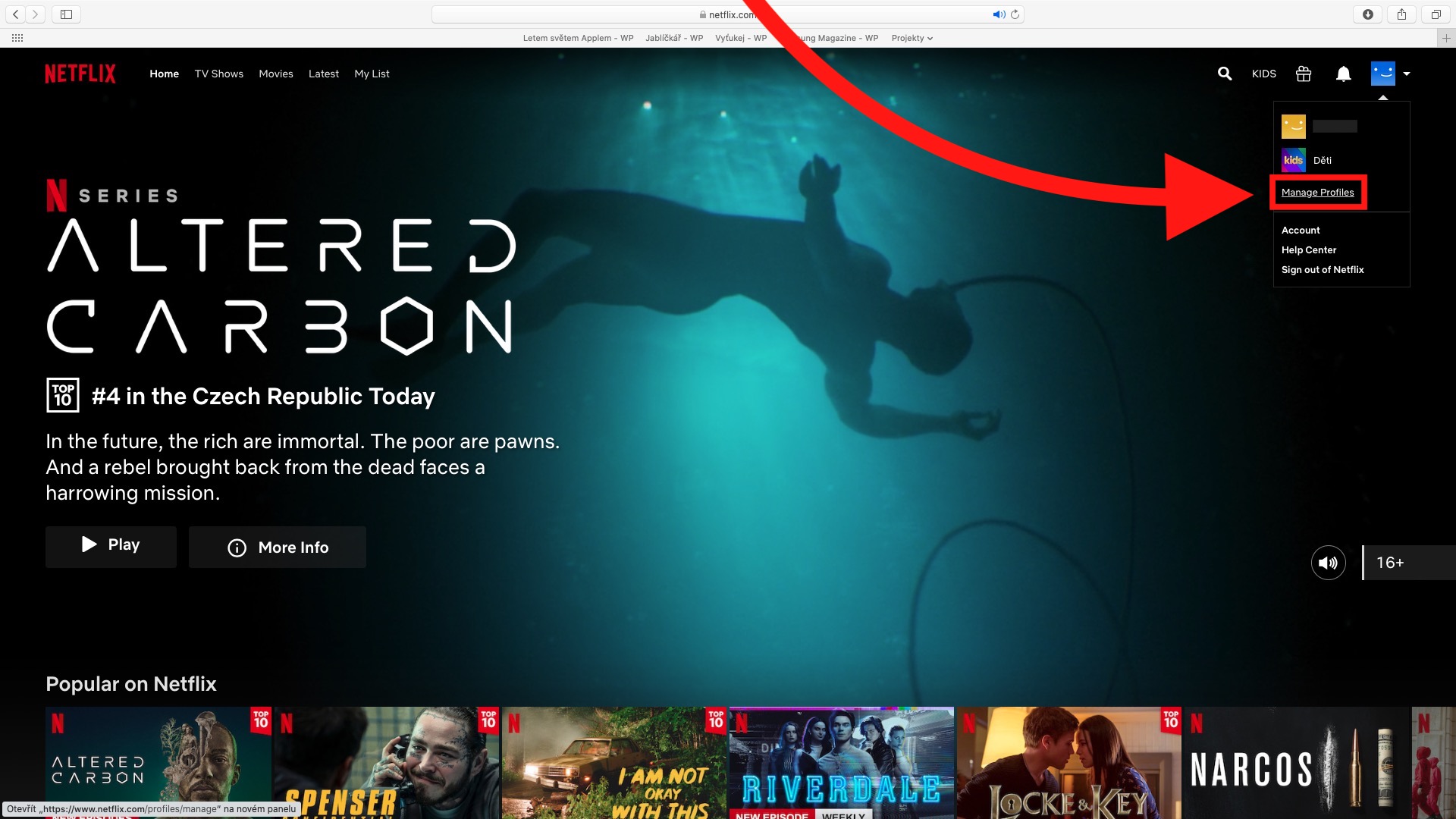
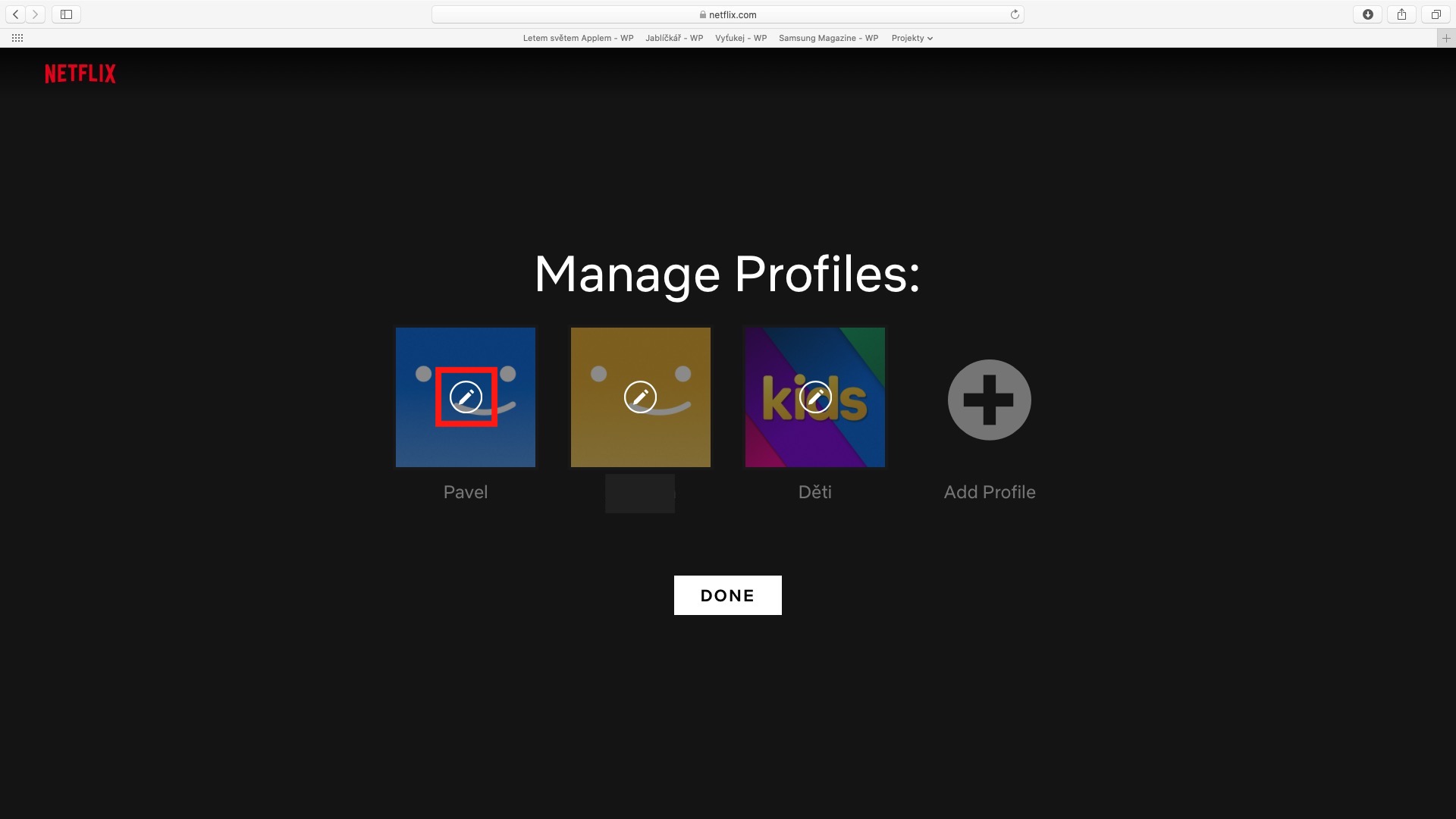
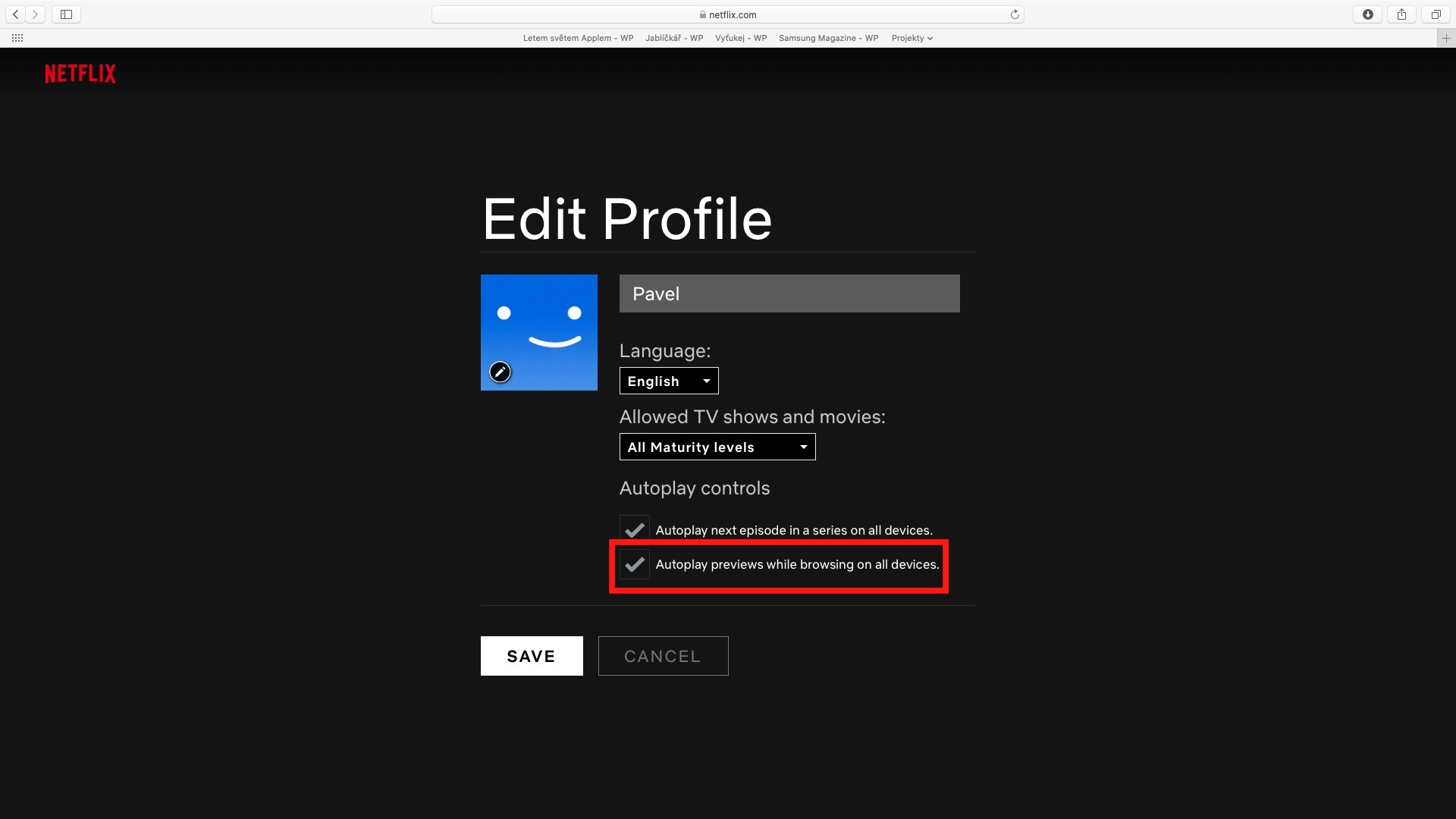
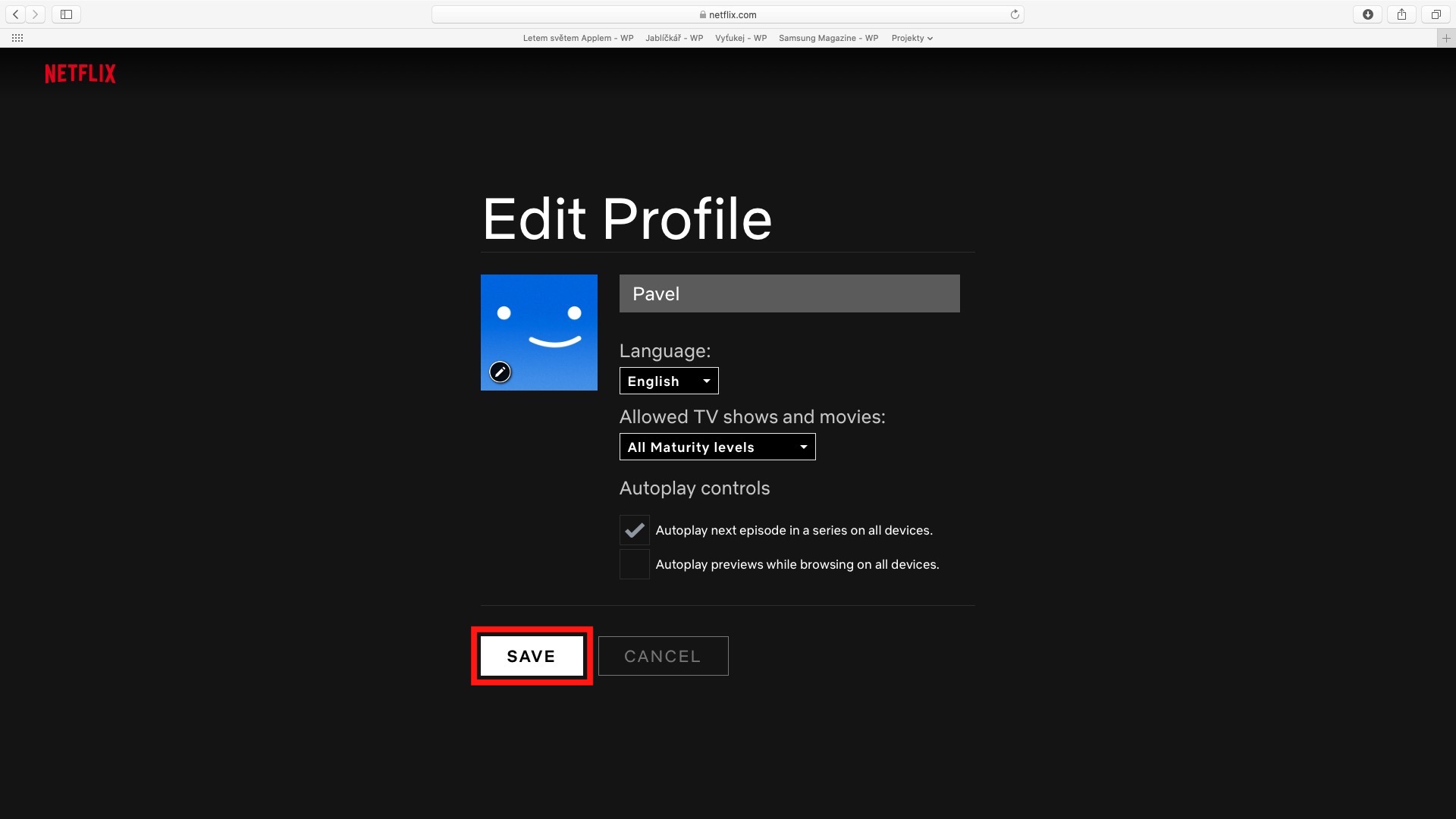
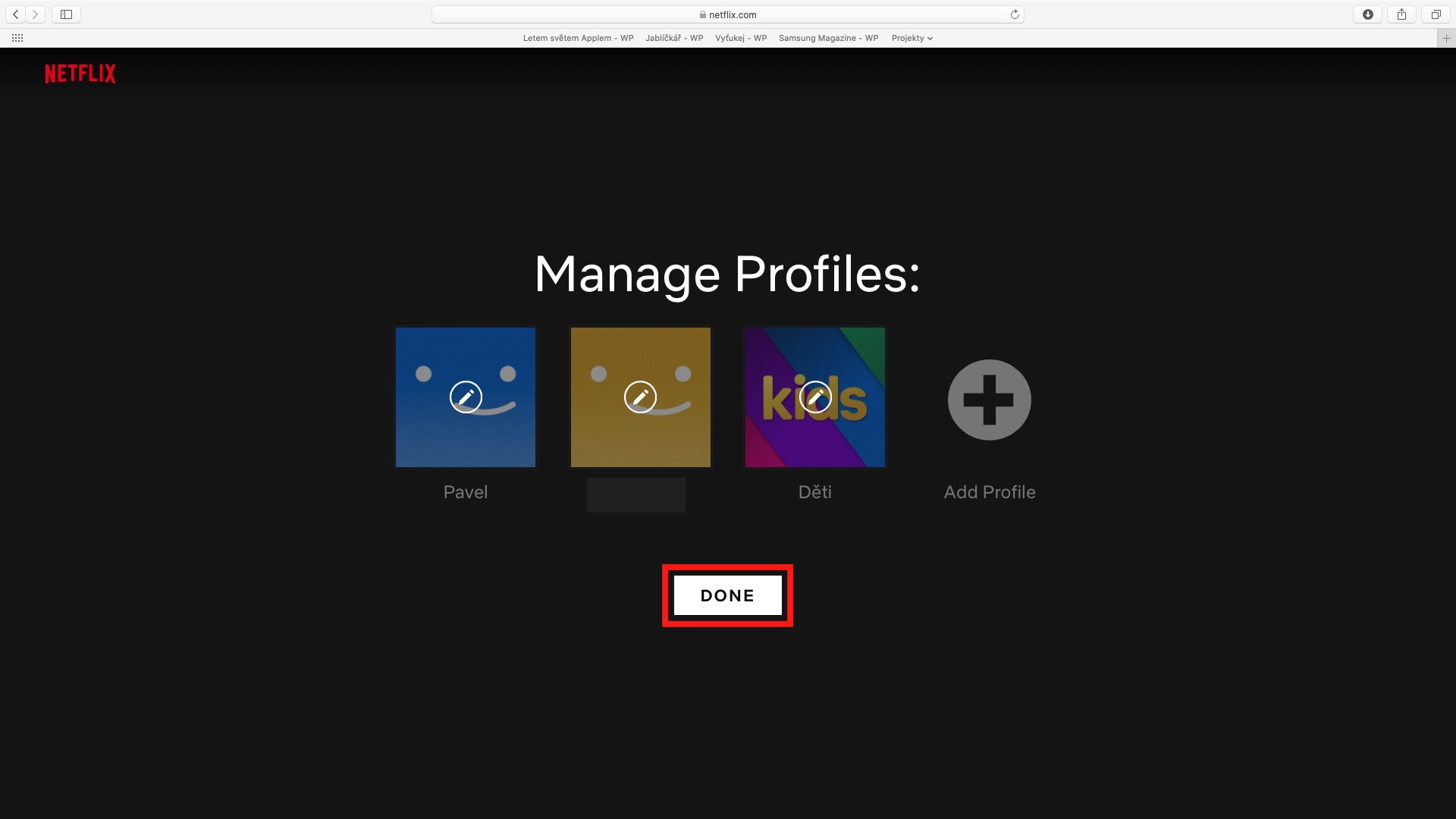
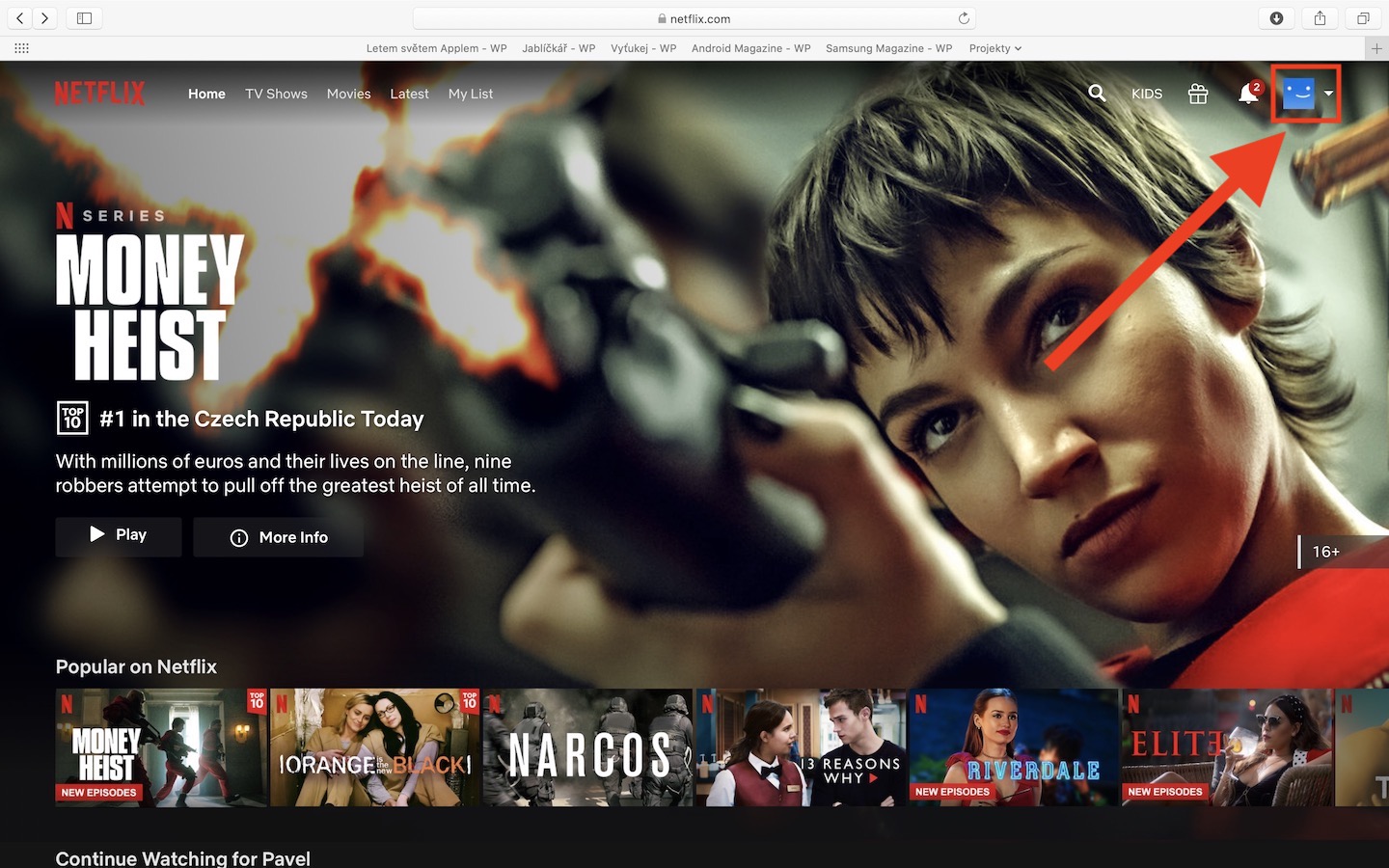
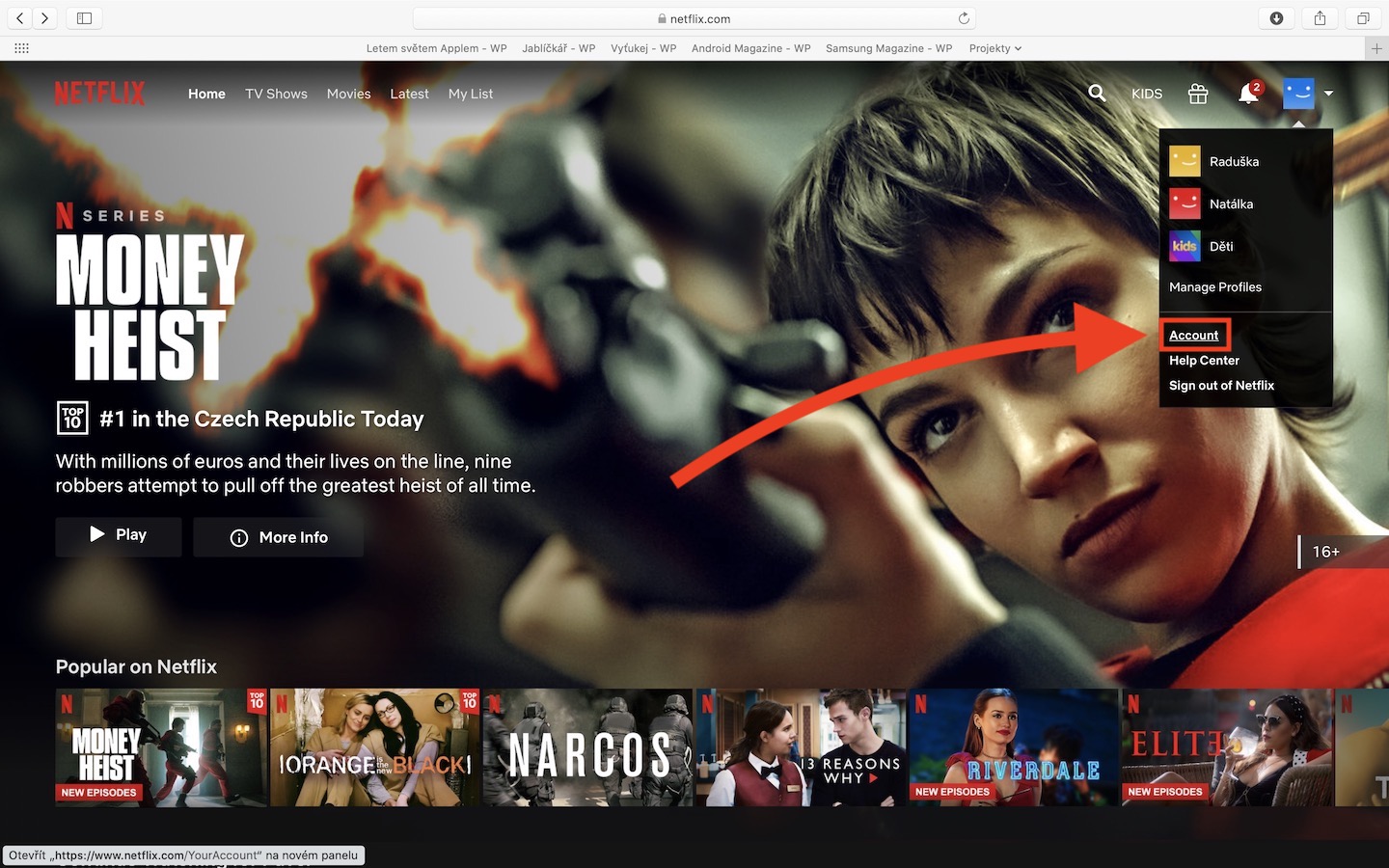

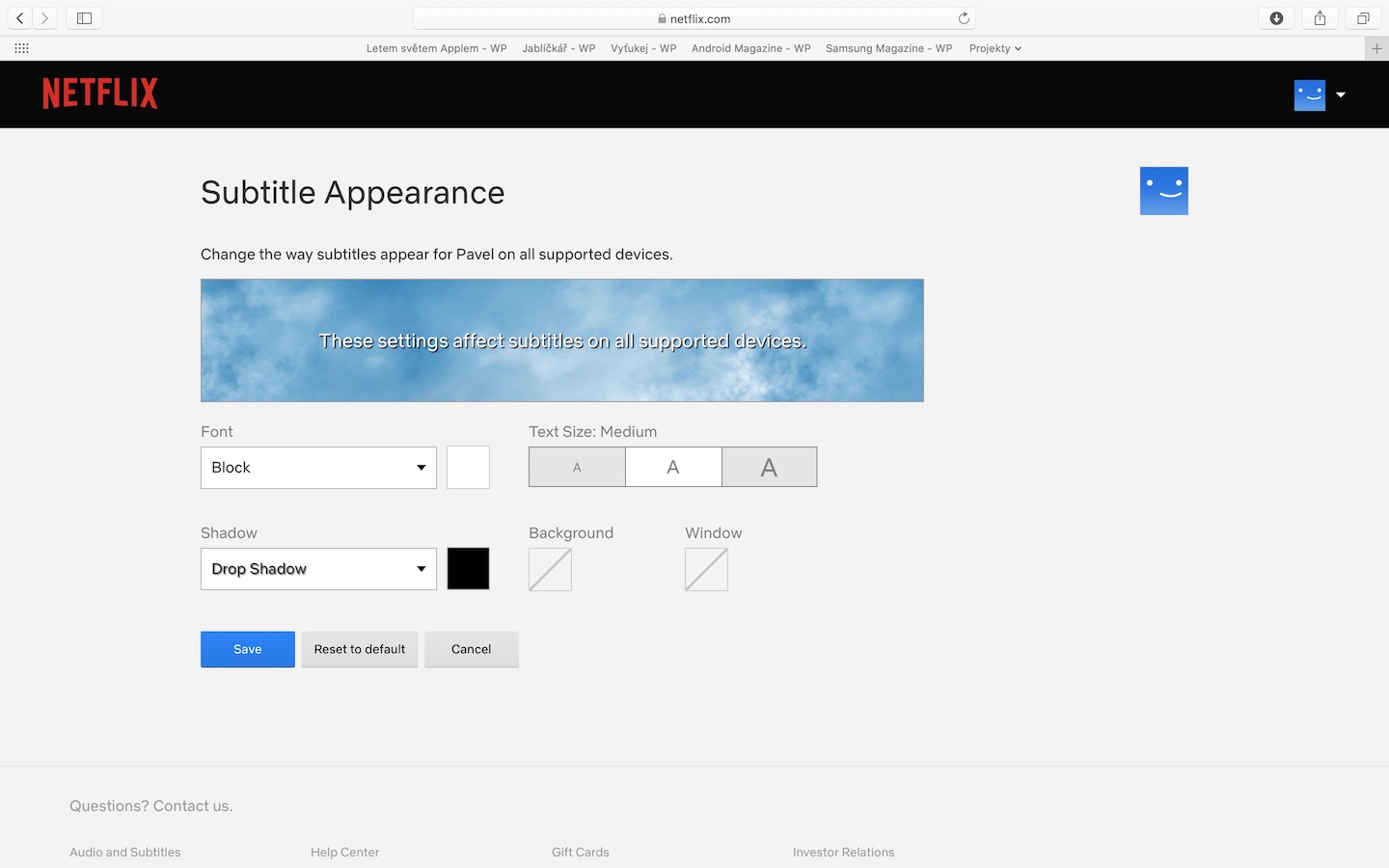
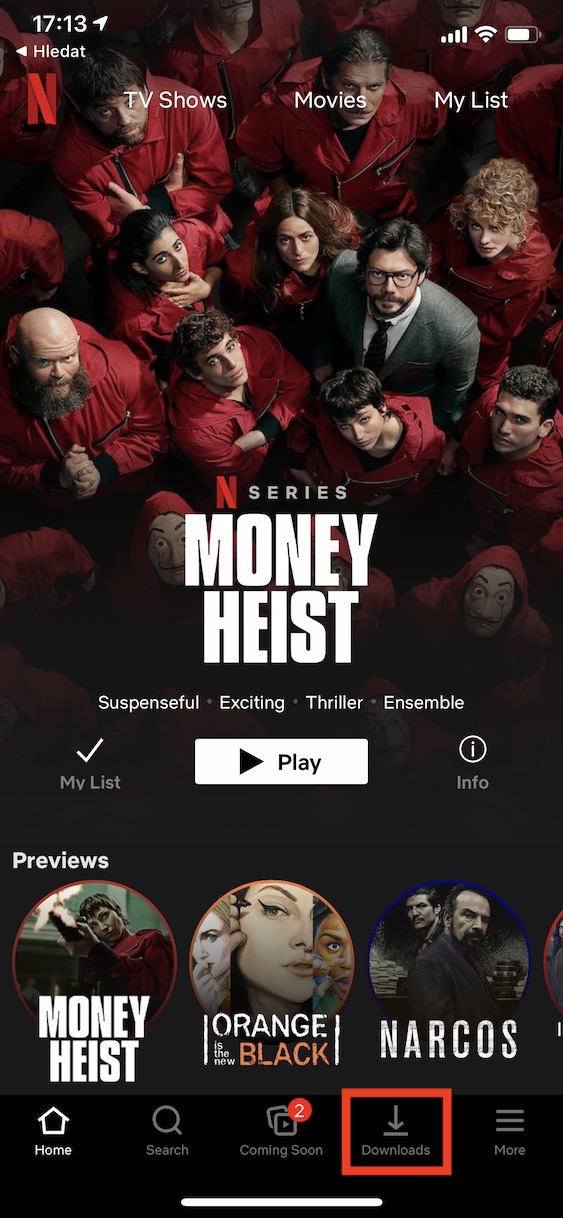
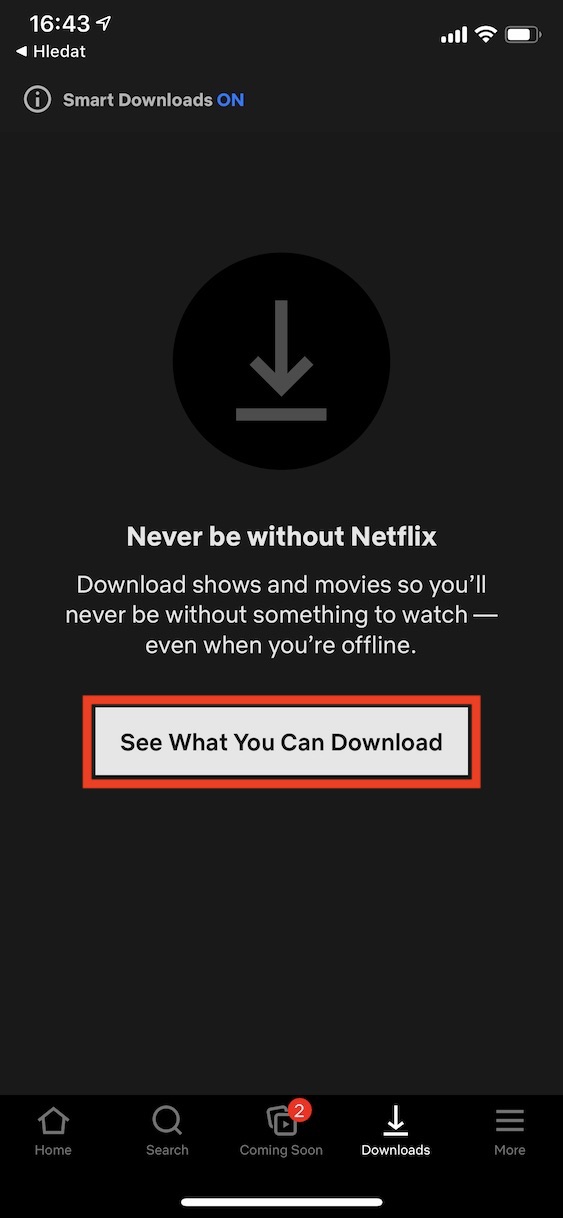
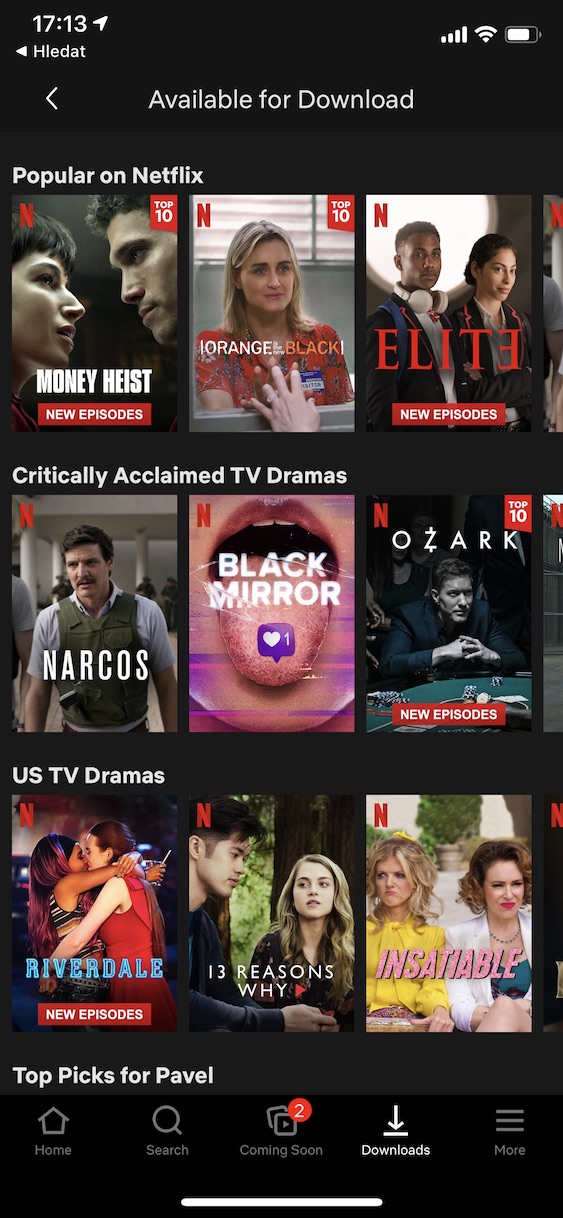



I při změně titulků se mi v TV ne a ne zobrazit to, co jsem si přes telefon nastavil. Změní se maximálně obrázky v profilech, ale veškerá nastavení se bohužel neprojeví což je škoda.